- AirDrop te permite compartir fotos, videos, sitios web, ubicaciones y más con otros dispositivos que estén cerca. Para compartir contenido con AirDrop, ambos usuarios deben tener dispositivos que utilicen iOS 7 o posterior.
Importante: AirDrop transfiere información a través de Wi-Fi y Bluetooth. Necesitas una cuenta de iCloud para compartir con tus contactos.
- Para activar o desactivar AirDrop y controlar con quién puedes compartir contenido, deslízate desde abajo hacia arriba de tu pantalla para ver el centro de control y toca Air Drop.
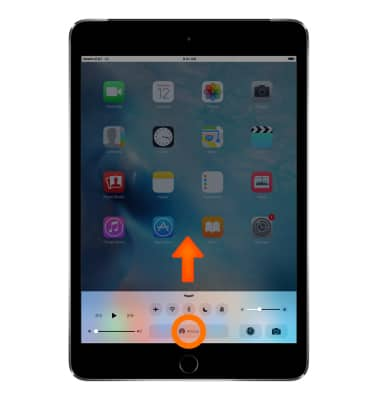
- Elige una de estas opciones: Off: desactiva AirDrop. Contacts Only: solo tus contactos pueden ver tu dispositivo. Everyone: todos los dispositivos con iOS que usen AirDrop pueden ver tu dispositivo.
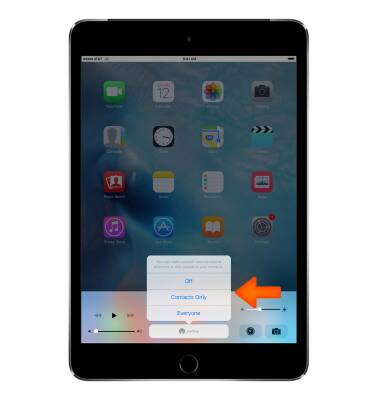
- Para compartir contenido desde aplicaciones como fotos, Safari, contactos y más, toca Share o el ícono AirDrop.
Importante: dependiendo de la aplicación, quizás puedas seleccionar otros artículos que desees compartir.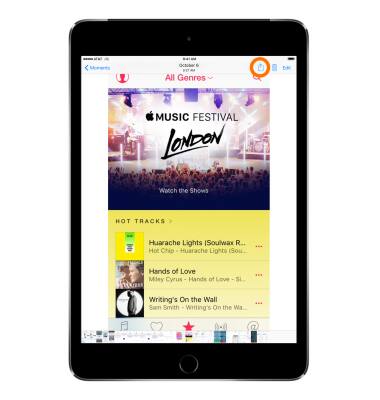
- Toca el contenido que quieras compartir.
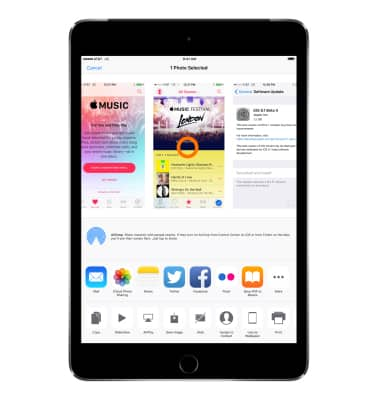
- Toca el nombre de un usuario de AirDrop cercano o del dispositivo iOS.
Importante: si elegiste compartir solo con tus contactos y no puedes encontrar un usuario cercano, verifica que ambos hayan ingresado a una cuenta de iCloud. Si sigues sin poder encontrar a un usuario cercano, considera establecer la configuración de AirDrop en Everyone. Quizás debas también desactivar el hotspot personal en uno o ambos dispositivos.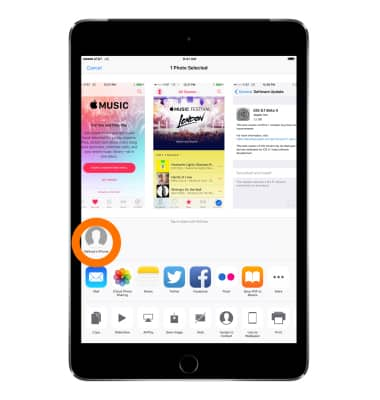
- El otro usuario recibirá una alerta con una vista previa del contenido que quieres compartir y puede elegir las opciones "Accept" o "Decline".

AirDrop
Apple iPad mini
AirDrop
Transfiere archivos de un dispositivo compatible a otro de forma inalámbrica.
INSTRUCTIONS & INFO
